iPhone 또는 iPad에서 Chromecast로 화면 미러링하는 방법
Chromecast는 Google에서 출시한 하드웨어 기기로, TV로 미디어를 무선으로 스트리밍할 수 있도록 설계되었습니다. 더 중요한 것은 사용자가 HDMI 케이블 없이도 모바일 기기의 콘텐츠를 스마트 TV로 전송할 수 있다는 점입니다. Chromecast는 비용 효율적인 옵션으로 전 세계적으로 인기가 높습니다. 이 글에서는 Chromecast에 대한 자세한 가이드를 제공합니다. iPhone 또는 iPad를 Chromecast로 화면 미러링. 대형 디스플레이에서 핸드셋 화면을 볼 수 있습니다.
페이지 내용:
1부. iPhone/iPad를 Chromecast로 미러링하는 방법
스마트 TV에서 Chromecast를 사용하는 경우, 스트리밍 기기를 설정하고 관리하려면 Google Home 앱이 필요합니다. 물론, iPhone 화면을 Chromecast로 미러링할 수도 있습니다.
1 단계 Google Home 앱을 열고 탭하세요 설정.
2 단계 가볍게 두드리다 홈 만들기 별명을 입력하세요.
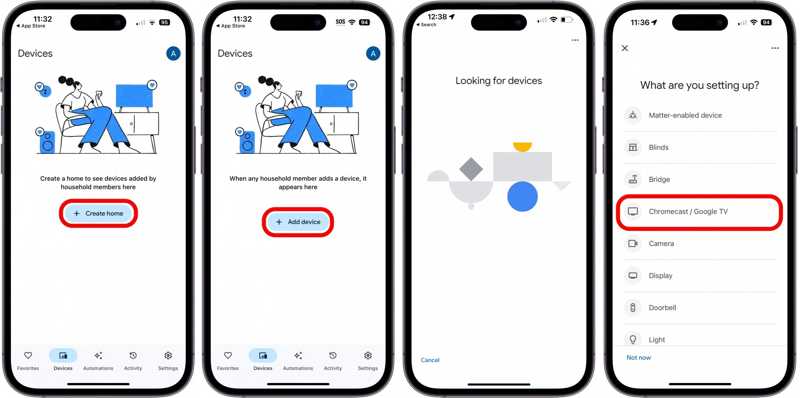
3 단계 로 이동 장치 탭 및 탭 장치 추가.
4 단계 왼쪽 메뉴에서 Google Nest 또는 파트너 기기, 집의 별명을 선택하고 탭하세요. 다음 보기.
5 단계 Chromecast를 켜고 iPhone에서 20피트 이내에 두고 플러그를 꽂아 두세요.
6 단계 왼쪽 메뉴에서 크롬캐스트/구글 TV 화면의 지시에 따라 설정을 완료하세요.
7 단계 그런 다음 Chromecast를 선택하고 탭하세요. 내 화면 전송, 선택 화면 전송 팝업에.
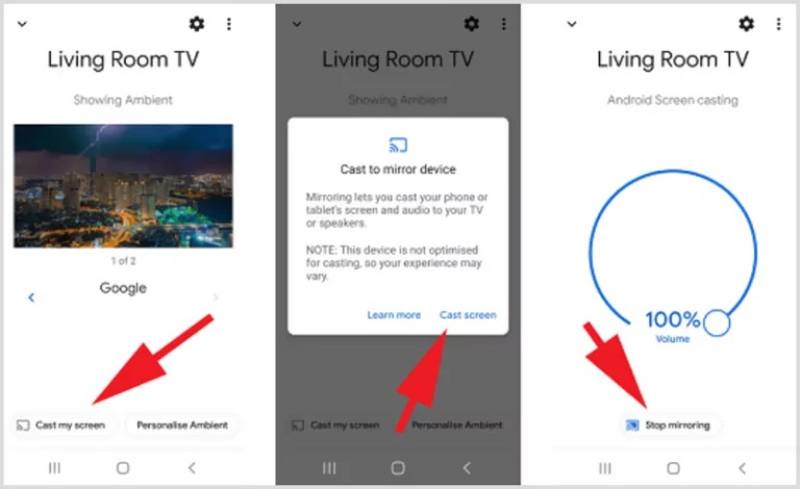
8 단계 그러면 iPhone 화면이 Chromecast로 미러링됩니다.
9 단계 화면 미러링을 중지하려면 탭하세요. 미러링 중지 Google Home 앱에서도 마찬가지입니다. 비슷한 단계를 통해 Mac을 Chromecast로 캐스트 TV에서.
2부. iPhone/iPad를 Chromecast에 미러링하는 방법
Google Home 앱 외에도 Netflix, YouTube, Google Play Movies & TV, AllCast, Spotify, HBO Now, Hulu, Twitch, Disney+, Discovery+, Prime Video 등 Chromecast와 호환되는 스트리밍 앱이 있습니다. Chromecast를 설정한 후, 앱 내에서 iPad 화면을 Chromecast로 직접 미러링할 수 있습니다. YouTube를 예로 들어 워크플로를 보여드리겠습니다.
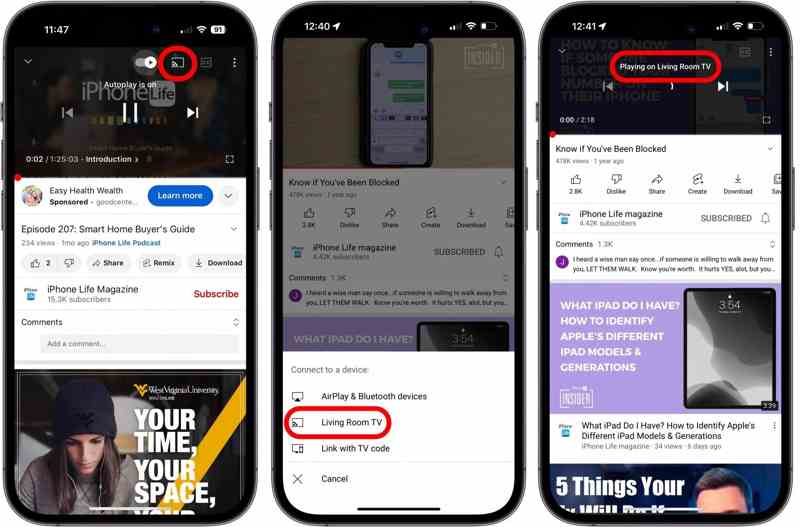
1 단계 iPhone을 켜고 Chromecast를 TV에 연결합니다.
2 단계 iPhone에서 YouTube 앱을 엽니다.
3 단계 보고 싶은 비디오를 찾아서 열어보세요.
4 단계 탭 캐스트 버튼을 클릭하세요.
5 단계 메시지가 표시되면 Chromecast 기기를 선택하세요. 장치에 연결 대화.
6 단계 비디오를 재생하면 TV에 나타납니다.
3부. 타사 화면 미러링 앱을 통해 iPhone/iPad를 Chromecast로 미러링하는 방법
iPad나 iPhone을 Google Chromecast로 화면 미러링하는 또 다른 방법은 Replica와 같은 타사 화면 미러링 앱을 사용하는 것입니다. 이 앱을 사용하면 세션당 15분의 무료 미러링이 제공됩니다. 이 제한을 해제하려면 월 2.50달러를 지불해야 합니다.
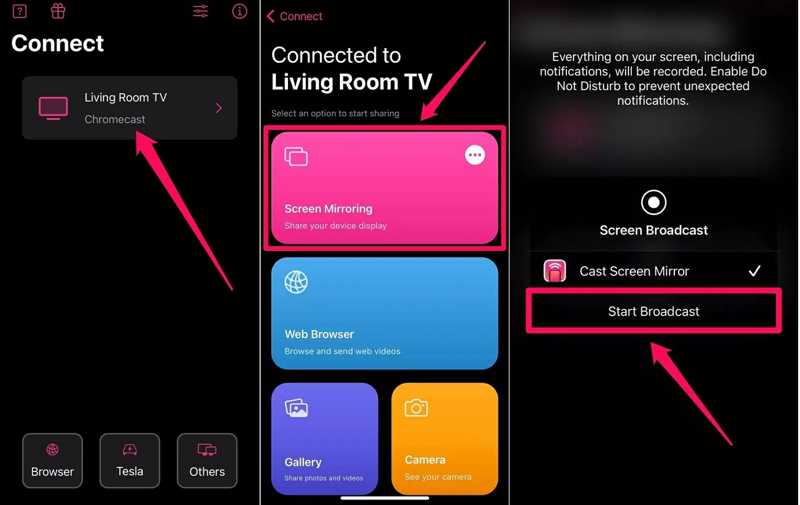
1 단계 App Store에서 화면 미러링 앱을 설치하고 엽니다.
2 단계 Chromecast를 TV에 연결하고 전원을 켜세요. 그러면 앱이 기기를 감지할 것입니다.
3 단계 Chromecast 기기를 탭하고 선택하세요 화면 미러링.
4 단계 탭 방송 시작 버튼을 누르면 iPhone 화면이 TV에 나타납니다.
보너스 팁: iPhone/iPad를 컴퓨터에 미러링하는 방법
Chromecast가 없으면 컴퓨터에서 iPhone 또는 iPad를 볼 수 있습니다. Apeaksoft 전화 거울. 컴퓨터에서 iPhone 또는 iPad 화면을 무선으로 보고 제어할 수 있습니다. 또한, 사용자 친화적인 디자인으로 화면 미러링 작업 흐름이 간소화됩니다.
iPhone 또는 iPad를 무선으로 컴퓨터에 화면 미러링하는 가장 좋은 방법
- 한 번의 클릭으로 iPhone이나 iPad 화면을 컴퓨터에 미러링하세요.
- 무선 연결을 지원하며 추가 하드웨어가 필요하지 않습니다.
- 오디오와 함께 iPhone 화면을 미러링합니다.
- iPhone 화면 녹화와 같은 보너스 기능을 제공합니다.
- 최신 iOS 및 iPadOS와 호환됩니다.
안전한 다운로드

iPhone 화면을 컴퓨터에 미러링하는 방법
1 단계 아이폰 화면 미러링 도구 설치
컴퓨터에 설치한 후 최고의 화면 미러링 소프트웨어를 실행하세요. iPhone과 컴퓨터를 동일한 Wi-Fi에 연결하세요. iOS 미러 홈 인터페이스에서.

2 단계 iPhone을 PC로 미러링
로 이동 화면 미러링 탭. iPhone을 켜고 다음으로 이동하세요. 제어 센터을 탭하고 화면 미러링 단추. 그런 다음 선택하세요. 아피크소프트 폰 미러.

팁 : iPhone의 오디오를 컴퓨터로 미러링하려는 경우 다음으로 전환하세요. 오디오 미러링 탭.
3 단계 화면 미러링 제어
컴퓨터에서 iPhone 화면을 본 후 다음을 선택할 수 있습니다. 창 모드 그리고 다른 옵션을 사용자 정의하세요. 또는 iPhone 화면 녹화 또는 왼쪽 하단에 있는 버튼을 사용하여 스크린샷을 찍으세요.
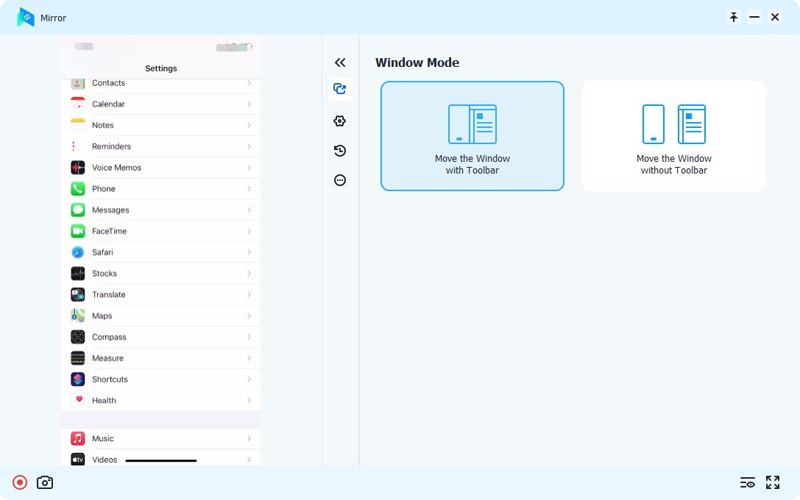
결론
이 가이드에서는 세 가지 방법을 보여주었습니다. iPhone에서 Chromecast로 화면 미러링Google Home 앱은 화면 미러링 기능을 제공합니다. 일부 스트리밍 앱은 Chromecast로 미러링할 수 있도록 이 기능을 통합했습니다. 또는 타사 화면 미러링 앱을 사용할 수도 있습니다. Apeaksoft 전화 거울 iPhone 화면을 컴퓨터로 미러링할 수 있습니다. 게다가 화면 녹화 및 스크린샷 촬영 등 다양한 보너스 기능도 제공합니다.
관련 기사
AirPlay와 화면 미러링: 나중에 참고할 수 있도록 주요 차이점을 알아보세요. 여기에는 프로세스, 가용성, 호환성 등이 포함됩니다.
Android, iPhone, Windows 및 Mac을 사용하여 Roku TV로 전송하는 방법을 알아보세요. 여기에는 휴대폰을 PC로 전송하는 가장 좋은 방법이 포함되어 있습니다.
이 글을 읽고 Google Pixel을 Windows/Mac 컴퓨터와 TV에 미러링해 보세요. 더 큰 화면에서 콘텐츠를 볼 수 있습니다.
삼성 TV에서 화면 미러링에 어려움을 겪고 계십니까? 이 기사를 보고 TV에서 화면을 공유하는 방법을 알아보세요.

